[USB Приложения] Как настроить AiDisk
С помощью AiDisk Вы можете делиться файлами на USB-диске, который вы подключаете к маршрутизатору, через Интернет. AiDisk сочетает в себе простые настройки FTP со службой ASUS DDNS, позволяющей легко обмениваться файлами с друзьями, независимо от того, когда и где находится пользователь. Пользователи смогут легко создавать свои собственные FTP-серверы с легко узнаваемым и понятным именем хоста, например: ftp://yourname.asuscomm.com, вместо трудно запоминающихся IP-адресов или URL-адресов.
Чтобы проверить характеристики AiDisk, поддерживаемого вашим маршрутизатором ASUS, перейдите на страницу технических характеристик продукта на сайте Официальный вебсайт ASUS.
1. Чтобы использовать эту функцию, Вам необходимо подключить запоминающее устройство USB, например жесткий диск USB или флэш-накопитель USB, к портам USB 3.0/2.0 на задней панели беспроводного маршрутизатора.
Более подробную информацию можно найти в разделе Часто задаваемые вопросы. [Беспроводной маршрутизатор] Как контролировать ваш жесткий диск USB на маршрутизаторе ASUS?

2. Подключите ноутбук к маршрутизатору через проводное или Wi-Fi соединение и введите IP-адрес локальной сети маршрутизатора или URL-адрес маршрутизатора https://www.asusrouter.com в веб-интерфейсе.
Пожалуйста, обратитесь к Как войти на страницу настроек роутера (веб-интерфейс) (ASUSWRT)?
3. Введите имя пользователя и пароль Вашего маршрутизатора, чтобы войти в систему.
Примечание. Если Вы забыли имя пользователя и/или пароль, восстановите заводские настройки и состояние маршрутизатора по умолчанию.
Пожалуйста, обратитесь к [Беспроводной маршрутизатор] Как сбросить роутер к заводским настройкам? о том, как восстановить маршрутизатор в состояние по умолчанию.
4. Нажмите [USB-приложение] > [AiDisk]。
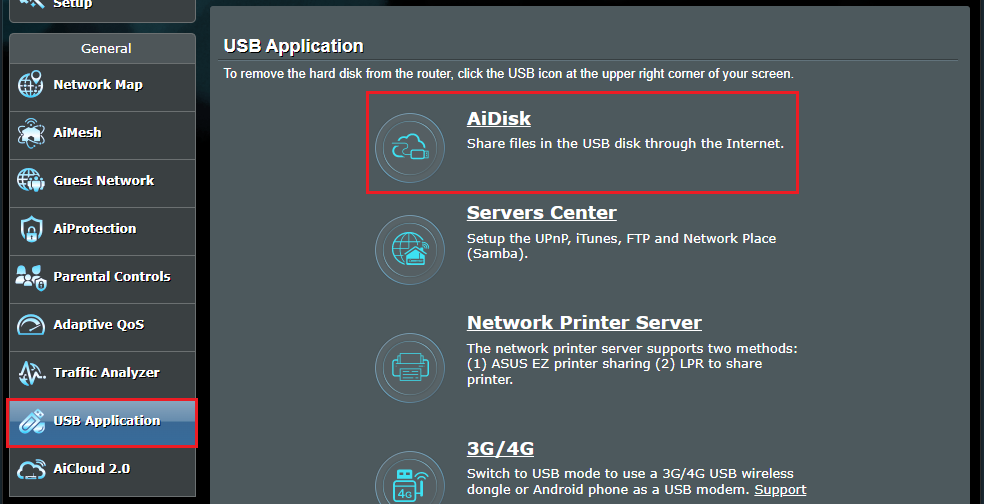
5. Нажмите [Go], чтобы начать настройку.

6. Выберите ограничение для людей, которым вы собираетесь поделиться документом.
(1) права администратора: только учетная запись администратора может войти в FTP.
(2) ограниченные права доступа: установите другую учетную запись, ограничения которой отличаются от ограничений учетной записи администратора.
(3) безграничные права администратора: делитесь своим FTP без аутентификации.
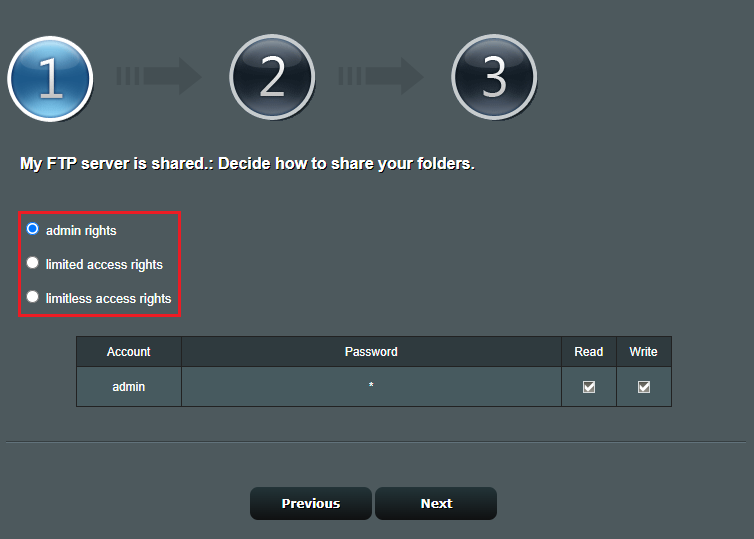
7. Возьмем, к примеру, «ограниченные права доступа».
Установите пароль для своей учетной записи, которая указана в разделе «Семья» и имеете право только на чтение FTP. Нажмите [Далее], чтобы продолжить.
Расширенную настройку учетной записи можно сделать позже. [Беспроводной маршрутизатор] Как настроить Центр серверов — Общий доступ по FTP

8. Создайте DDNS, если у Вас его нет. Если Вы уже применяли DDNS ранее, введите его. Нажмите [Далее], чтобы продолжить.
Примечание. Сервер DDNS можно использовать только со статическим IP-адресом. Для получения дополнительной информации обратитесь к разделу «Введение в DDNS». [Беспроводной маршрутизатор] Настройка и введение в DDNS

9. Нажмите [Готово], чтобы сохранить его.

10. Ваш FTP-адрес.
FTP-адрес в Интернете ftp://asusrouter2025test.asuscomm.com. (Это имя DDNS. Дополнительную информацию о DDNS см. в разделе Часто задаваемые вопросы FAQ. [Беспроводной маршрутизатор] DDNS Введение и настройка)
FTP-адрес локальной сети: ftp://192.168.50.1. (Это IP-адрес маршрутизатора в локальной сети. Дополнительную информацию об IP-адресе локальной сети см. в разделе Часто задаваемые вопросы.FAQ[LAN] Как поменять LAN IP в роутере ASUS?)

Как использовать URL-адрес FTP для доступа к USB-диску маршрутизатора ASUS
Сценарий 1. Ваш ноутбук (Windows) дома, подключите ноутбук к маршрутизатору через проводное или Wi-Fi-соединение, и Вы хотите получить доступ к USB-диску из внутренней сети.
Например, внутренний URL-адрес FTP: ftp://192.168.50.1.

1. Откройте папку на ноутбуке, введите внутренний URL-адрес FTP ftp://192.168.50.1.

2. Щелкните папку правой кнопкой мыши > нажмите [Войти как]。

3. Введите имя пользователя и пароль > Нажмите [Войти]。

4. После входа в систему Вы можете получить доступ к файлам на USB-накопителе.

Для расширенной настройки учетной записи. [Беспроводной маршрутизатор] Как настроить Центр серверов — Общий доступ по FTP
Сценарий 2. Вы используете ноутбук (Windows) в кафе для доступа к USB-диску, подключенному к маршрутизатору ASUS дома, через Интернет.
Например, URL-адрес FTP-сервера в Интернете: ftp://asusrouter2025test.asuscomm.com.

1. Откройте папку на ноутбуке, введите внутренний URL-адрес FTP ftp://asusrouter2025test.asuscomm.com.

2. Щелкните правой кнопкой мыши папку > выберите [Войти как]。

3. Введите имя пользователя и пароль > Нажмите [Войти]。

4. После входа в систему Вы можете получить доступ к файлам на USB-диске.

Для расширенной настройки учетной записи . [Беспроводной маршрутизатор] Как настроить Центр серверов — Общий доступ по FTP
FAQ
1. Как сбросить настройки AiDisk?
Способ 1. Если вам просто нужно изменить настройки, см.[Беспроводной маршрутизатор] Как настроить Центр серверов — Общий доступ по FTP
Способ 2. Перейдите в [USB-приложение] > [AiDisk] и нажмите [Сброс], чтобы сбросить AiDisk.

2. Как отключить функцию FTP?
Перейдите в [USB-приложение] > [Серверный центр] > [FTP Share] и установите для параметра "Включить FTP" значение [OFF (Отключить) ].

3. Как изменить права на чтение и запись файлов учетной записи?
Возьмите счет «Семья» в качестве примера
Перейдите в [USB-приложение] > [Центр серверов] > [Общий доступ по FTP].
Щелкните учетную запись «Семья» > измените разрешения на чтение и запись файла для папки > нажмите [Сохранить], чтобы сохранить его.

Как получить (Утилиты / Прошивку)?
Вы можете загрузить последние версии драйверов, программного обеспечения, встроенного ПО и руководств пользователя через Центр загрузки ASUS.
Если вам нужна дополнительная информация о Центре загрузки ASUS, пожалуйста, перейдите по Ссылка.